Ako vymazať vyrovnávaciu pamäť v prehliadači Google Chrome

Držte vyrovnávaciu pamäť vyčistenú vo vašom webovom prehliadači Google Chrome pomocou týchto krokov.
Prehliadač Google Chrome môže niekedy zlyhať pri sťahovaní a ukladaní súborov z internetu. Keď sa to stane, na obrazovke sa môžu objaviť rôzne chybové kódy. Jednou z takýchto chýb je táto: Sťahovanie zlyhalo – systém je zaneprázdnený .
Chyba znamená, že prehliadaču sa nepodarilo uložiť súbor do vášho počítača. Ak ste na tejto stránke, pravdepodobne hľadáte riešenie, ako sa tejto chyby zbaviť.
Ak ide len o dočasný problém, zrušte sťahovanie a skúste to znova. Obnovte prehliadač alebo ho zatvorte a znova spustite. Možno je táto chyba už preč. Skontrolujte, či Chrome dokáže stiahnuť súbor.
Jedným rýchlym spôsobom, ako vynútiť sťahovanie, je použiť odkaz Uložiť ako možnosť.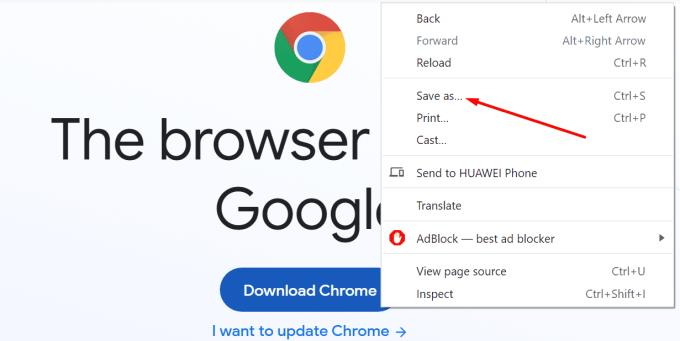
Namiesto kliknutia na možnosť Stiahnuť alebo priamo na odkaz na súbor kliknite naň pravým tlačidlom myši. V kontextovej ponuke vyberte možnosť Uložiť ako . Skontrolujte, či toto rýchle riešenie vyriešilo váš problém so sťahovaním.
Ak chyba pretrváva, skúste zmeniť umiestnenie sťahovania. Ak sa napríklad pokúšate stiahnuť súbor v priečinku Stiahnuté súbory, stiahnite si ho na plochu.
Uistite sa, že vaše rozšírenia nezasahujú do procesu sťahovania. Niektoré rozšírenia, ako sú napríklad blokovače reklám a rozšírenia ochrany osobných údajov , často zasahujú do skriptov webových stránok, ktoré navštevujete. To môže viesť aj k problémom so sťahovaním.
Kliknite na ponuku prehliadača a vyberte položku Ďalšie nástroje .
Potom kliknite na Rozšírenia .
Pomocou posúvača vypnite všetky rozšírenia.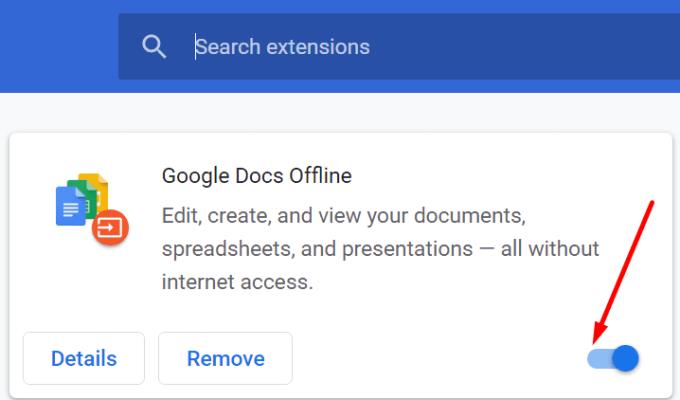
Mimochodom, ak si všimnete nejaké podozrivé rozšírenia, úplne ich odstráňte.
Sťahovanie môže blokovať aj vaša vyrovnávacia pamäť. Vymažte údaje z vyrovnávacej pamäte , reštartujte prehliadač a skúste to znova.
Kliknite na ponuku prehliadača a prejdite do časti História .
Znova vyberte položku História .
Potom kliknite na Vymazať údaje prehliadania .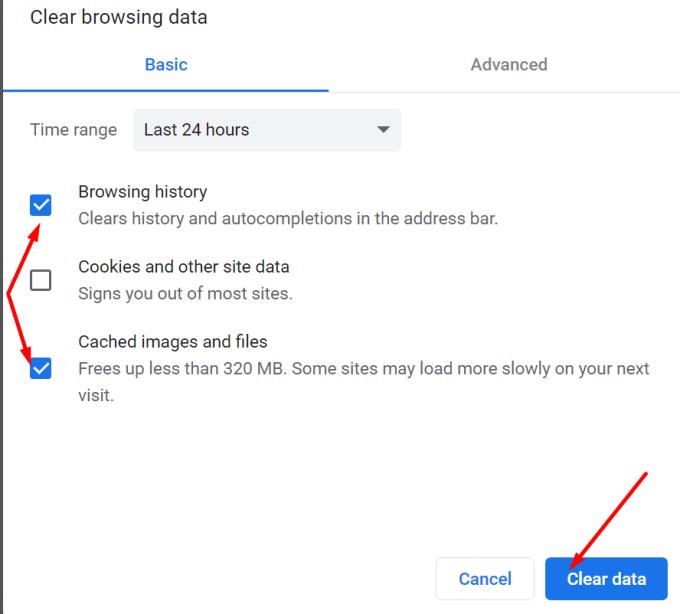
Vyberte časový rozsah a začiarknite políčka História prehliadania a Obrázky a súbory vo vyrovnávacej pamäti .
Zatvorte Chrome a znova ho spustite.
Vráťte sa tiež do ponuky prehliadača a vyberte položku Pomocník . Kliknite na O prehliadači Google Chrome a skontrolujte, či je k dispozícii novšia verzia prehliadača. Nainštalujte ho a reštartujte prehliadač.
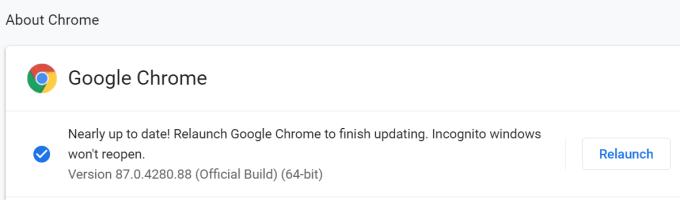
Ak súbor stále nemôžete stiahnuť, skúste obnoviť prehliadač. Prejdite na Nastavenia a do vyhľadávacieho panela napíšte „resetovať“. Potom kliknite na Obnoviť nastavenia na pôvodné predvolené hodnoty .

Reštartujte Chrome. Ak problém pretrváva, otvorte Ovládací panel, prejdite na Programy a súčasti a vyberte Odinštalovať program . Vyberte Chrome a stlačte tlačidlo Odinštalovať .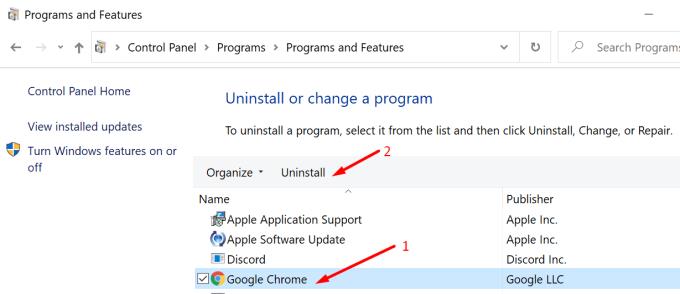
Reštartujte počítač. Potom prejdite na oficiálnu webovú stránku Google Chrome a znova si stiahnite prehliadač.
Ak nič nefungovalo, skúste si stiahnuť problematický súbor pomocou iného prehliadača.
Držte vyrovnávaciu pamäť vyčistenú vo vašom webovom prehliadači Google Chrome pomocou týchto krokov.
Zmeňte predvolenú tému Google Chrome a dajte prehliadaču nový vzhľad podľa týchto jednoduchých krokov pre začiatočníkov.
Odstránením histórie stiahnutí na Android zariadení môžete získať viac úložného priestoru a zabezpečiť svoj súkromie. Tu sú kroky, ktoré treba dodržať.
Zistite, ako vyriešiť bežný problém, pri ktorom bliká obrazovka v prehliadači Google Chrome.
Webový prehliadač Google Chrome poskytuje spôsob, ako zmeniť písma, ktoré používa. Zistite, ako nastaviť písmo na to, ktoré chcete.
Máte Amazon Fire a chcete na ňom nainštalovať Google Chrome? Naučte sa, ako nainštalovať Google Chrome pomocou APK súboru na Kindle zariadeniach.
Zistite, ako sa vyrovnať s chybou “Aw, Snap!” v Chrome, zoznam účinných metód na opravu problému a prístup na požadované stránky.
Živý prepis je praktická funkcia dostupnosti v Google Chrome. Naučte sa, ako ju povoliť alebo zakázať podľa vašich potrieb.
Ako správne spravovať uložené heslá vo webových prehliadačoch Google Chrome, Mozilla Firefox a Microsoft Edge.
Prečítajte si tento článok, aby ste sa dozvedeli, ako obnoviť stratené karty v prehliadači Chrome a uložiť ich pomocou praktických metód a trikov.
Krok za krokom návod, ako úplne odinštalovať Microsoft Edge z Windows 10. Zistite, čo robiť, ak sa vám nový Microsoft Edge nepáči.
Ako odstrániť heslá uložené vo webovom prehliadači Google Chrome.
Ak vám chyba status_breakpoint v prehliadači Chrome bráni v používaní prehliadača, opravte ju pomocou týchto spôsobov riešenia problémov.
Zabráňte zobrazovaniu nepríjemných upozornení vo webových prehliadačoch Edge, Chrome, Opera a Firefox.
Prečítajte si dva spôsoby, ako rýchlo reštartovať webový prehliadač Google Chrome.
Chyba 400 prehliadača Google Chrome je chyba klienta, ktorá sa vyskytuje v dôsledku nesprávnych požiadaviek, neplatnej syntaxe alebo problémov so smerovaním.
Ak ste dostali upozornenie na kritickú chybu prehliadača Google Chrome, pravidlom číslo jedna NEBUDE kontaktovať falošnú podporu, pretože nejde o nič iné ako o podvod.
Ako obnoviť panel so záložkami Google Chrome, ak zmizne.
V tomto návode sa dozviete, ako exportovať a preniesť uložené heslá vo webovom prehliadači Google Chrome.
Ak nástroj Chromes CleanUp Tool prestal fungovať pri vyhľadávaní škodlivého softvéru, vymažte vyrovnávaciu pamäť a súbory cookie a preinštalujte prehliadač.
Zábavte sa na svojich Zoom stretnutiach so šialenými filtrami, ktoré môžete vyskúšať. Pridajte si halo alebo vyzerajte ako jednorožec na svojich Zoom stretnutiach s týmito vtipnými filtrami.
Zistenie, ako preniesť Microsoft Office na váš nový počítač, je nevyhnutné pre udržanie produktivity. Tu je návod, ako to urobiť.
Pri počutí slov cookies si možno pomyslíte na tie s čokoládovými lupienkami. Existujú však aj tie, ktoré nájdete v prehliadačoch a ktoré vám pomáhajú mať bezproblémový zážitok z prehliadania. Prečítajte si, ako nastaviť preferencie cookies v prehliadači Opera pre Android.
Ak nemáte fotografickú pamäť, potrebujete pridať údaje o kreditnej karte na automatické vyplnenie v Edge pre Android. Môžete uložiť všetky informácie o vašich kreditných kartách, aby ste urýchlili online platby pridaním údajov o kreditnej karte do funkcie automatického vyplnenia v Edge pre Android podľa týchto krokov.
Naučte sa urýchliť čas, ktorý strávite prácou na súboroch PowerPoint, naučením sa týchto dôležitých klávesových skratiek PowerPoint.
Zmena nastavení hlasu pre aplikáciu Waze vám umožní počuť iný hlas zakaždým, keď potrebujete cestovať. Tu je návod, ako to zmeniť.
Zistite, aké kroky treba dodržať, aby ste rýchlo vypnuli Google Assistant a získali trochu pokoja. Cítite sa menej špehovaní a deaktivujte Google Assistant.
Mnoho spravodajských článkov sa odvoláva na “temný web”, ale veľmi málo z nich skutočne hovorí o tom, ako na neho získať prístup. Väčšina stránok na temnom webe hostí nelegálny obsah.
Objavte, ako môžete jednoducho a rýchlo aktivovať tmavý režim pre Skype na vašom počítači s Windows 11 za menej ako jednu minútu.
Možno tomu neprikladajte veľkú váhu, ale jednou z najbežnejších funkcií smartfónu je možnosť zachytiť snímku obrazovky. S časom sa metódy na snímanie týchto snímok vyvinuli z rôznych dôvodov, či už ide o pridanie alebo odstránenie fyzických tlačidiel alebo zavedenie nových softvérových funkcií.

























